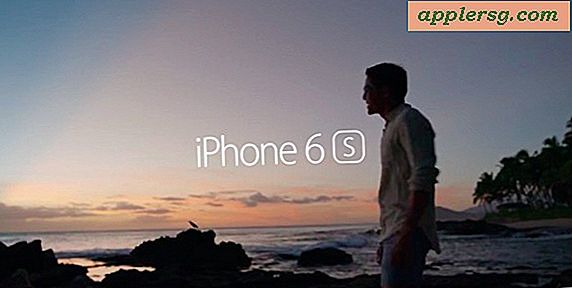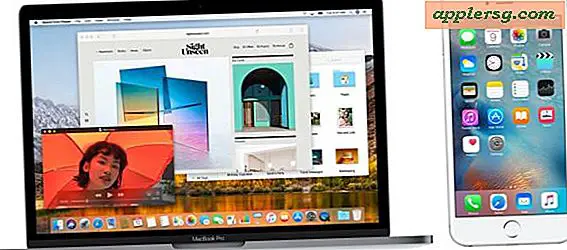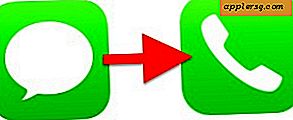Hvordan lage grunge teksturer
Elementer du trenger
Adobe Photoshop
Tre bilder av ren betong
Grunge teksturer er en flott måte å tilføre interesse og dimensjon til et fotografi eller grafisk design. Mens det er mange grunge teksturer tilgjengelig på Internett for nedlasting, kan du spare penger ved å lage dine egne. Med en grunnleggende forståelse av Adobe Photoshop, vil du kunne lage dine egne tilpassede grunge teksturer. Du kan til og med finjustere dem for å sikre at de har nøyaktig nyansene du trenger for prosjektet ditt. Bruk denne enkle veiledningen til å lage en grunge tekstur, eller ta deg tid til å kompilere en bred samling teksturer for fremtidige prosjekter.
Lage en grunge tekstur
Opprett et nytt dokument i Photoshop ved å klikke på Fil> Ny. Når en dialogboks dukker opp, skriver du inn Grunge Texture i tittelboksen og skriver 2500px by 2500px i seksjonen for dokumentdimensjoner, og trykker deretter OK. Et nytt blankt lerret med navnet Grunge Texture åpnes. Du vil sammensette dine tre bilder av betong i denne filen for å lage tekstur.

Åpne ditt første bilde av ren betong ved å klikke Fil> Åpne. Naviger til bildets plassering på harddisken og klikk OK.
Avmett bildet av betong ved å klikke på Image> Adjustments> Desaturate.
Lim inn det konkrete bildet i Grunge Texture ved å klikke på Velg> Alt og deretter klikke på Rediger> Kopier. Åpne det tomme dokumentet ved å klikke på fanen og deretter klikke på Rediger> Lim inn.

Endre størrelsen på bildet av betong for å passe til dimensjonene til det nye dokumentet ved å klikke på Rediger> Fri transformasjon. Klikk og dra på håndtakene som ligger på kantene av bildet. Forsikre deg om at lerretet er helt dekket av bildet. Du kan flytte, utvide og beskjære bildet etter ønske for å matche dine behov.
Åpne det andre bildet av betong, avmett det og kopier og lim det inn i Grunge Texture-filen. Endre størrelsen på det andre bildet etter behov ved hjelp av Free Transform.
Endre blandemodus for det andre bildet ved å dobbeltklikke det på lagpaletten. En alternativmeny for lagstil åpnes. Se under Generell blanding og endre blandingsmodus til mykt lys. Klikk OK.
Åpne det tredje bildet av betong, avmett det og kopier og lim det inn i Grunge Texture-filen. Endre størrelsen på det andre bildet etter behov ved hjelp av Free Transform. Endre blandemodus til overlegg.

Juster kontrasten til alle tre fotografiene av betong som prosjektet ditt krever, ved å klikke på hvert enkelt fotolag og deretter klikke Bilde> Justeringer> Lysstyrke / kontrast. Ikke alle bilder trenger disse justeringene - de bør gjøres etter eget skjønn.
Lagre en kopi av Photoshop-filen med alle lagene vedlagt ved å klikke Fil> Lagre som. Du kan la navnet være Grunge Texture eller endre det. Velg .PSD som filtype, og klikk på Lagre.
Lagre en flat kopi som du kan bruke på prosjektene dine, ved å klikke File> Save As. Igjen, hold Grunge Texture-tittelen eller endre den. Velg .JPG som filtype, og klikk på Lagre.
Tips
Når du velger bilder av betong, kan du prøve å velge bilder som er forskjellige i tekstur og lysstyrke for å få det mest dramatiske utseendet.
Start prosessen med det mørkeste betongbildet og arbeid deg opp til det letteste.